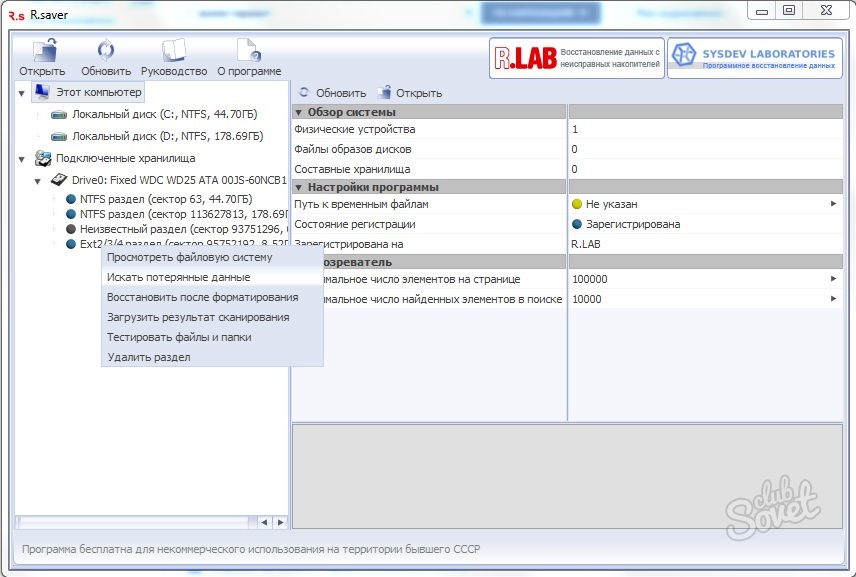Ko priključite bliskovni pogon na računalnik in z nadaljnjim delom, se lahko takšna neprijetnost pojavi kot popolno ali delno brisanje podatkov iz bliskovnega pogona. Številni vidiki je mogoče postrežiti takšen izid: možen virus ali trojan, ki je uničil podatke ali nepravilna dejanja samega uporabnika. Ne bomo poglobili vseh razlogov, vendar se neposredno obrnemo, da obnovimo oddaljene datoteke iz bliskovnega pogona.
Po brisanju podatkov je pomembno vedeti, da je zelo priporočljivo za izdelavo kakršnih koli manipulacij z bliskovnim pogonom. To pomeni, da vam ni treba kopirati novih datotek, izbrisati stare ali ustvarite mape na medijih. Dejstvo je, da se po tem, ko zgoraj navedena dejanja (še posebej po prenosu novih datotek) znatno zmanjša verjetnost predelave izgubljenih datotek. Če so bile še vedno nastale nekatere operacije, lahko poskusite nanašati datoteke pod metodami. Toda možnost pozitivnega uspeha, kot je navedeno zgoraj, bo precej nižja. Obnovitev datoteke je mogoče obnoviti samo s programi tretjih oseb, v osebju Windows Taka priložnost ni na voljo. Eden od programov, ki lahko obnovijo izgubljene datoteke, je pripomoček Recuva. To je brezplačno, in zahvaljujoč njemu lahko vrnete datoteke vseh formatov. Ko se začne, izberete element "Vse datoteke" (drugo) in kliknite »Naprej«.



Potem ko je bil vložen postopek za izterjavo, da spremembe na pomnilniški ključek USB, seveda, to je mogoče. V nekaterih primerih je priporočljivo uporabiti več programov hkrati povečati učinkovitost iskanja in oživljanje želene datoteke.